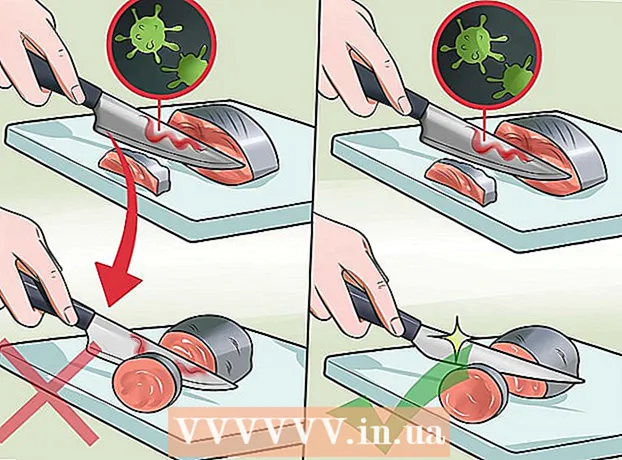ผู้เขียน:
Florence Bailey
วันที่สร้าง:
22 มีนาคม 2021
วันที่อัปเดต:
1 กรกฎาคม 2024

เนื้อหา
ต้องการบันทึกวิดีโอจากหน้าจอของคุณหรือไม่? ตัวอย่างเช่น ผ่านเกมหรือวิธีการทำอะไรบนคอมพิวเตอร์ คุณสามารถบันทึกวิดีโอจากหน้าจอโดยใช้เครื่องเล่นสื่อ VLC
ขั้นตอน
วิธีที่ 1 จาก 2: วิธีถ่ายภาพหน้าจอ
 1 ถ่ายภาพหน้าจอโดยใช้แป้นพิมพ์ลัด บน Windows กด Shift + S หรือ Ctrl + Alt + S สำหรับ Mac OS X กด Command + Alt + S
1 ถ่ายภาพหน้าจอโดยใช้แป้นพิมพ์ลัด บน Windows กด Shift + S หรือ Ctrl + Alt + S สำหรับ Mac OS X กด Command + Alt + S  2 คุณยังสามารถใช้เมนู "วิดีโอ" คลิกวิดีโอที่ด้านบนสุดของหน้าจอแล้วเลือกถ่ายสแนปชอต
2 คุณยังสามารถใช้เมนู "วิดีโอ" คลิกวิดีโอที่ด้านบนสุดของหน้าจอแล้วเลือกถ่ายสแนปชอต  3 หรือคลิกขวาที่วิดีโอแล้วคลิกวิดีโอ> ถ่ายสแนปชอต
3 หรือคลิกขวาที่วิดีโอแล้วคลิกวิดีโอ> ถ่ายสแนปชอต 4 เปลี่ยนโฟลเดอร์สำหรับบันทึกภาพหน้าจอ หากคุณไม่แน่ใจว่าภาพหน้าจอเก็บไว้ที่ใด หรือต้องการเปลี่ยนโฟลเดอร์ที่บันทึกภาพ ให้คลิกเครื่องมือ > การตั้งค่า > วิดีโอ และในส่วนภาพรวมวิดีโอ ให้เลือกโฟลเดอร์ที่คุณต้องการ
4 เปลี่ยนโฟลเดอร์สำหรับบันทึกภาพหน้าจอ หากคุณไม่แน่ใจว่าภาพหน้าจอเก็บไว้ที่ใด หรือต้องการเปลี่ยนโฟลเดอร์ที่บันทึกภาพ ให้คลิกเครื่องมือ > การตั้งค่า > วิดีโอ และในส่วนภาพรวมวิดีโอ ให้เลือกโฟลเดอร์ที่คุณต้องการ
วิธีที่ 2 จาก 2: วิธีบันทึกวิดีโอหน้าจอ
 1 ติดตั้ง VLC ดาวน์โหลดตัวติดตั้งจากไซต์ที่ระบุไว้ก่อนในส่วนแหล่งที่มาของบทความนี้
1 ติดตั้ง VLC ดาวน์โหลดตัวติดตั้งจากไซต์ที่ระบุไว้ก่อนในส่วนแหล่งที่มาของบทความนี้  2 เปิด VLC
2 เปิด VLC 3 คลิกสื่อ>ส่ง
3 คลิกสื่อ>ส่ง 4 คลิกที่ "จับภาพอุปกรณ์"
4 คลิกที่ "จับภาพอุปกรณ์" 5 ในเมนูโหมดจับภาพ ให้คลิกที่หน้าจอ
5 ในเมนูโหมดจับภาพ ให้คลิกที่หน้าจอ 6 เปลี่ยนอัตราเฟรม (ไม่บังคับ) เปลี่ยนอัตราเฟรมสำหรับการจับภาพหากต้องการ
6 เปลี่ยนอัตราเฟรม (ไม่บังคับ) เปลี่ยนอัตราเฟรมสำหรับการจับภาพหากต้องการ  7 คลิกสตรีม
7 คลิกสตรีม 8 ตรวจสอบให้แน่ใจว่าแหล่งวิดีโอเป็นหน้าจอคอมพิวเตอร์ หากบรรทัด Source ว่างเปล่า ให้ป้อน screen: // ในนั้น
8 ตรวจสอบให้แน่ใจว่าแหล่งวิดีโอเป็นหน้าจอคอมพิวเตอร์ หากบรรทัด Source ว่างเปล่า ให้ป้อน screen: // ในนั้น  9 เลือกโฟลเดอร์ที่จะบันทึกไฟล์วิดีโอ จากเมนู New Assignment ให้คลิกที่ Files แล้วคลิก Add มิฉะนั้น ไฟล์วิดีโอจะถูกบันทึกไว้ในโฟลเดอร์เริ่มต้น
9 เลือกโฟลเดอร์ที่จะบันทึกไฟล์วิดีโอ จากเมนู New Assignment ให้คลิกที่ Files แล้วคลิก Add มิฉะนั้น ไฟล์วิดีโอจะถูกบันทึกไว้ในโฟลเดอร์เริ่มต้น  10 เปลี่ยนประเภทไฟล์ (ไม่บังคับ) เป็นไปได้มากว่า VLC จะสร้างไฟล์ MP4 หากคุณต้องการไฟล์ประเภทอื่น ให้เลือกจากเมนู
10 เปลี่ยนประเภทไฟล์ (ไม่บังคับ) เป็นไปได้มากว่า VLC จะสร้างไฟล์ MP4 หากคุณต้องการไฟล์ประเภทอื่น ให้เลือกจากเมนู  11 คลิกสตรีม
11 คลิกสตรีม